Когда дело доходит до просмотра телепередач и сериалов Amazon Prime на устройстве с большим экраном, iPad становится идеальным выбором, сочетая портативность с большим размером дисплея. Однако вам нужно убедиться, что ваш iPad подключен к Интернету, что становится очевидным, когда вы оказываетесь в самолете или на экскурсии без Интернета. Так что, можете ли вы загрузка фильмов Amazon Prime на iPad смотреть офлайн?
Of course, you can! Using the official app, it’s easy for you to download Amazon Prime movies on your iPad whether it’s rented or purchased movies or titles included with your Prime Video membership. Here’s an ultimate guide on how to achieve this goal. Let’s rock and roll!
📢 Note:
Убедитесь, что ваше устройство работает iPadOS 15.0 или более поздняя версия для обеспечения совместимости и доступа к необходимым функциям в приложении Amazon Prime.
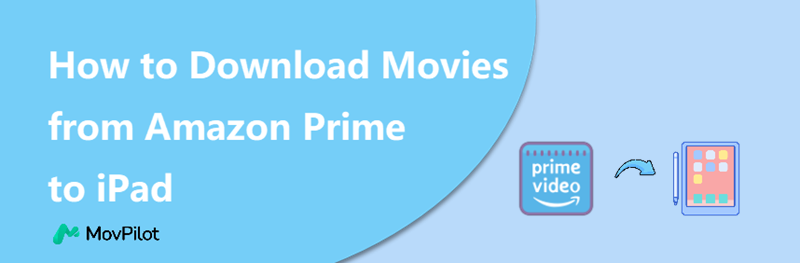
👉 You May Like:
Часть 1. Загрузка потоковых фильмов Amazon Prime на iPad
If you are in a Prime Video membership, you can watch all videos that are marked “Included with Prime”. The detail page will indicate whether the content is available for download. For those videos that are not available for download, you can get them by renting or purchasing them and then downloading them to your iPad.
Для тех видео, которые доступны для загрузки, выполните следующие действия.
Шаг 1. Tap a movie marked “Included with Prime” or directly search the movie you want.
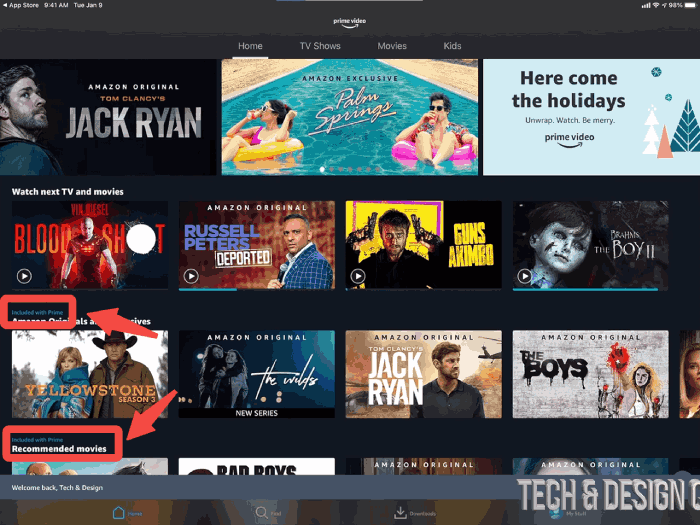
Шаг 2. Выберите разрешение фильма для скачивания. Нажмите здесь чтобы увидеть объем памяти, занятый различными разрешениями.
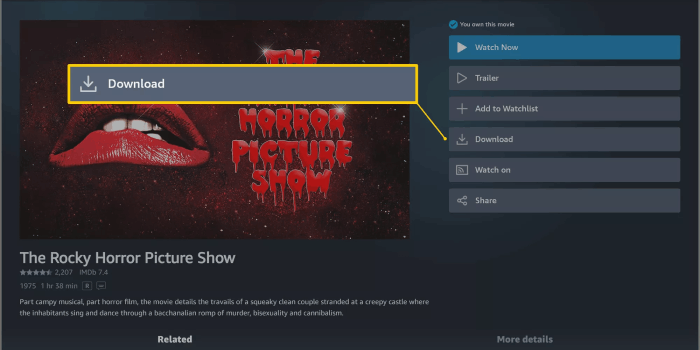
You can then view the downloaded prime movies in “Downloads”, which is on the left of “My Stuff”. You can watch your downloaded videos within 30 days of downloading them, and once you start, you typically have 48 hours to watch them.
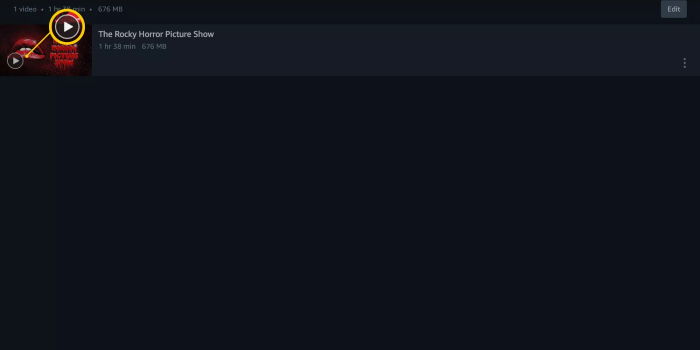
Часть 2. Загрузка арендованных/купленных фильмов Amazon на iPad
До загрузка фильмов, взятых напрокат на Amazon Prime или купленный контент, убедитесь, что вы приобрели или взяли напрокат нужный вам фильм. Вы можете получить к ним доступ, перейдя в «Мои материалы», расположенные в правом нижнем углу Prime Video.
💡 Note:
- Имейте в виду, что вы можете загрузить арендованный фильм Amazon только один раз в течение 30-дневного срока действия после оплаты. После того, как вы загрузите его локально, у вас будет 48 часов, чтобы посмотреть его. Пожалуйста, будьте внимательны и выбирайте правильное время для загрузки, на случай, если вы обнаружите, что срок действия истек, и вам нужно будет снова взять его напрокат, когда вы захотите его посмотреть.
- На видео, приобретенные по более высокой цене, вышеуказанные ограничения не распространяются.
Here’s the tutorial for downloading those movies:
Шаг 1. Tap “My Stuff”, and you will see all your purchased or rented movies.
Шаг 2. Нажмите на фильмы, которые вы хотите загрузить, после чего откроется страница с подробным описанием фильмов.
Шаг 3. Tap the “Download” button. You can choose the resolution of the movie to be downloaded. Please make sure you have reserved the appropriate storage space on your iPad before downloading.
-
Оптимальный вариант: 1 час видео занимает примерно 6,84 ГБ памяти.
-
Лучше: 1 час видео занимает примерно 1,40 ГБ памяти.
-
Хорошо: 1 час видео занимает примерно 0,38 ГБ памяти.
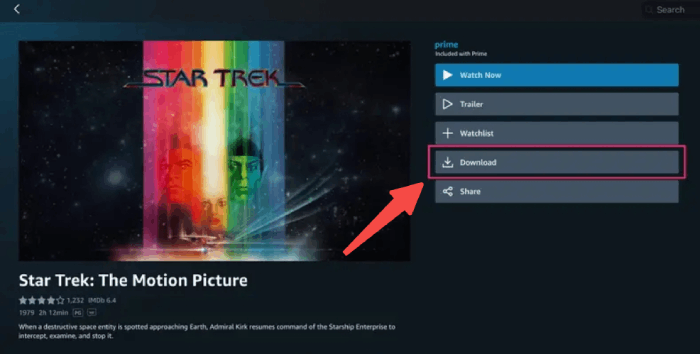
Once the download is completed, you can view those movies in “Downloads”, which lies at the left of “My Stuff”. Your rented movies will expire 48 hours after you start watching them, while your purchased movies will be permanently stored on your iOS device.
Часть 3. Загрузите фильмы Amazon Prime на iPad в формате MP4 бесплатно
Как упоминалось ранее, фильмы, загруженные из приложения Amazon Prime, имеют временные ограничения после начала их просмотра, и вам необходимо купить их, чтобы сохранить фильмы Amazon Prime навсегда. Однако есть альтернативное решение: загрузите любые видео Amazon Prime чтобы сохранить навсегда, легко используйте профессиональный сторонний загрузчик.
Получите фильмы Amazon Prime на компьютере
Инструмент, который вам нужен, это MovPilot Amazon Prime Видео Загрузчик. It helps you download all the free movies even if your account doesn’t have a Prime or Prime Video membership subscription. Besides, the downloads will be saved as MP4/MKV files preserved with original quality, audio tracks, and subtitles. After that, you can transfer them to your iPad, iPhone, or any other mobile device to enjoy offline without Wi-Fi.
📢 Disclaimer:
Это руководство предназначено только для образовательных целей. Строго запрещено копировать и распространять записанные видеофайлы Amazon Prime для коммерческого использования.
- Загрузите и запустите MovPilot Amazon Prime Video Downloader, выберите свой регион и войдите в свою учетную запись Amazon.
- Найдите нужные вам фильмы Prime, введя ключевые слова или напрямую вставив URL-адрес в строку поиска.
- 3. Нажмите кнопку загрузки, чтобы начать загрузку.

Перенесите фильмы Amazon Prime на iPad
Если ты используйте устройства Mac для загрузки видео с Amazon, просто используйте AirDrop для передачи фильма, выполнив следующие действия:
-
Щелкните правой кнопкой мыши по файлу.
-
Click “Share” and then “AirDrop”.
-
Выберите свой iPad на всплывающей странице.
-
Дождитесь завершения передачи.
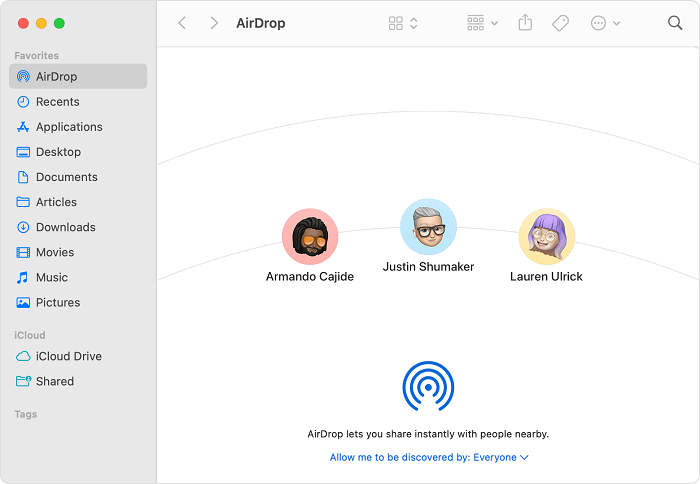
If you’re downloading Amazon Prime movies to Windows computers, you will need help from iTunes:
-
Загрузите приложение iTunes с сайта Магазин Майкрософт или apple.com.
-
Connect your iPad to your PC, then click the “iPad icon” and click “Movies” .
-
Press “Win+E” to open Windows File Explorer, find and choose the movie and click “Open”. Then wait for the transfer to complete.
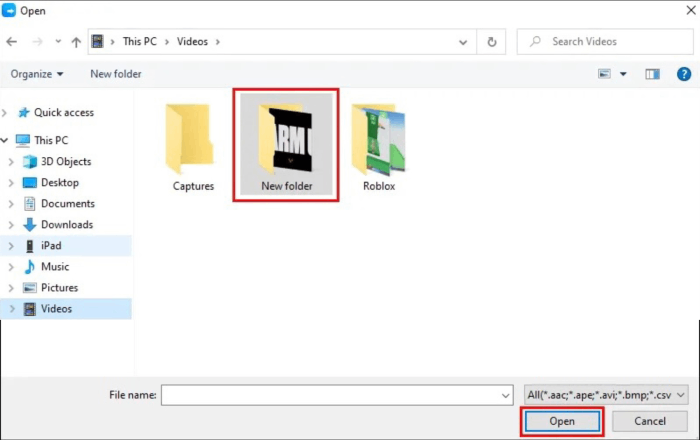
Заключение
Amazon позволяет вам брать в аренду, покупать и подписываться на Amazon Prime для доступа к премиум-фильмам и шоу. В руководстве выше объясняется, как загружать фильмы Amazon Prime на ваш iPad/iPhone для просмотра в автономном режиме. Но в соответствии с ограничениями, введенными выше, использование MovPilot Amazon Видео Загрузчик лучшим вариантом будет загрузка фильмов на компьютер и перенос их на iPad.
MovPilot Amazon Prime Видео Загрузчик
Скачивайте фильмы и шоу Amazon Prime для удобного просмотра офлайн!






